
[Aggiornato al 2023] Come ripristinare i messaggi da iCloud | 3 Metodi semplici

I nostri messaggi di testo contengono informazioni preziose e sentimentali, che vanno dalle parole affettuose dei nostri cari alle prove per scopi legali. Tuttavia, è comune eliminare involontariamente messaggi significativi mentre si libera spazio di archiviazione sui nostri iPhone. Pertanto, è essenziale sapere come ripristinare i messaggi da iCloud.
Fortunatamente, puoi ripristinare facilmente i messaggi eliminati sul tuo iDevice se ne hai eseguito il backup utilizzando iCloud. Ti guideremo attraverso il ripristino dei messaggi da iCloud su un iPhone. Continua a leggere questo articolo per saperne di più:
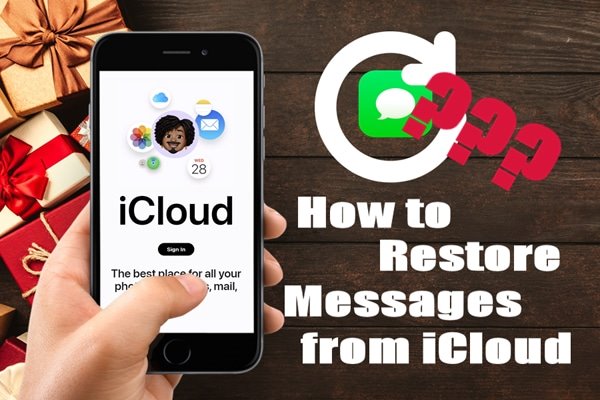
Segui questi suggerimenti per prepararti a ripristinare i tuoi messaggi con iCloud:
1. Abilita la funzione "Backup dei messaggi su iCloud".
Per assicurarti che venga eseguito il backup dei messaggi su iCloud, verifica che il backup automatico sia abilitato per i messaggi e le e-mail unite (se applicabile). Per fare ciò, esegui l'applicazione "Impostazioni", tocca "Generale", premi il pulsante denominato "iCloud" e attiva l'opzione Backup per questi tipi di dati. Senza questo backup, non puoi ripristinare i tuoi messaggi da iCloud.

2. Abilita la funzione "Backup automatico"
Non aspettare che accada il peggio. Assicurati che le tue informazioni essenziali siano salvaguardate! Attiva l'opzione di backup automatico di iCloud nelle impostazioni del tuo dispositivo e stai tranquillo, sapendo che i tuoi dati verranno sottoposti a backup regolarmente. Fare questo semplice passaggio non solo ti protegge da spiacevoli sorprese, ma fornisce anche un accesso affidabile ai messaggi ogni volta che ne hai bisogno.

3. Eseguire frequentemente il backup manuale dei dati
Se il telefono non funziona correttamente, anche con il backup automatico attivato, è una buona idea eseguire un backup manuale dei dati prima di cancellarli o consegnarli a qualcun altro. Vai alle impostazioni di iCloud e seleziona "Esegui backup ora" per eseguire manualmente il backup del tuo iPhone. Puoi anche controllare quando è stato eseguito l'ultimo backup da questa pagina.
4. Assicurati sempre di avere abbastanza spazio di archiviazione iCloud
Puoi accedere al tuo iCloud da qualsiasi luogo e gestirlo da remoto. Per ripristinare iMessage da iCloud senza problemi, è essenziale verificare la disponibilità di spazio di archiviazione sufficiente per ospitare i dati. Apri le impostazioni di iCloud e fai clic su "Gestisci spazio di archiviazione" per visualizzare lo spazio di archiviazione totale di iCloud. Questo mostrerà se i tuoi messaggi sono salvati sul cloud o meno. Inoltre, è possibile eliminare i dati non necessari per ottimizzare lo spazio.

Hai domande? Leggere:
Perché il backup di iCloud è bloccato? Come risolvere il backup di iCloud che non funziona?
14 soluzioni comprovate per iPad che non esegue il backup su iCloud e iTunes
Di seguito è riportata la guida completa per ripristinare i messaggi da iCloud. Continua a leggere per vedere se uno dei metodi fa per te.
Il recupero dei messaggi di iCloud non offre l'opzione per visualizzare in anteprima il contenuto del file di backup. Pertanto, uno strumento di recupero dati professionale è utile. Un'applicazione professionale di terze parti può facilmente consentirti di visualizzare il contenuto dei file di backup di iCloud e recuperare rapidamente i messaggi selezionati. Un ottimo esempio di un potente strumento di recupero dati è iPhone Data Recovery.
Questo strumento di recupero dati può recuperare oltre 20 tipi di file da dispositivi iOS , backup iCloud e iTunes. Ha un'accelerazione Intel avanzata e una configurazione hardware, che consente un'elevata velocità di scansione e un alto tasso di recupero riuscito. Rispetto a prodotti simili, è superiore e consigliato come la scelta migliore. La sua interfaccia utente intuitiva lo rende facile da usare e una scelta eccellente per gli utenti inesperti.
Caratteristiche principali di iPhone Data Recovery:
Di seguito sono riportati i passaggi per recuperare i messaggi di testo da iCloud utilizzando iPhone Data Recovery.
01Inizia scaricando iPhone Data Recovery dal sito Web ufficiale e installalo sul computer.
02Tocca l'opzione "Ripristina dal file di backup di iCloud" dopo aver avviato l'applicazione e accedi all'account iCloud utilizzando le tue credenziali. Tocca il pulsante popup "Fidati" se hai impostato l'autorizzazione a due fattori. Successivamente, riceverai un codice di verifica sul tuo iPhone. Digitare il codice nell'interfaccia del software.

03Scansiona e recupera i messaggi. Esistono due modi per scansionare e recuperare i messaggi su iCloud utilizzando iPhone Data Recovery.
Modo 1: Selezione dei dati di destinazione
È necessario selezionare il tipo di dati che si desidera recuperare. Seleziona "Messaggi" come tipo di dati di ripristino e fai clic sul pulsante "Avvia" per iniziare la scansione.

La scansione richiederà un po' di tempo, attendi il completamento del processo di scansione, seleziona i dati di destinazione e infine premi il pulsante "Recupera" per spostare i messaggi sul tuo computer.
Modo 2. Scansione dal backup di iCloud
Devi fare clic sul pulsante "Backup iCloud" per visualizzare i file di backup disponibili su iCloud. Scegli il file di backup che preferisci e fai clic sul pulsante "Download".
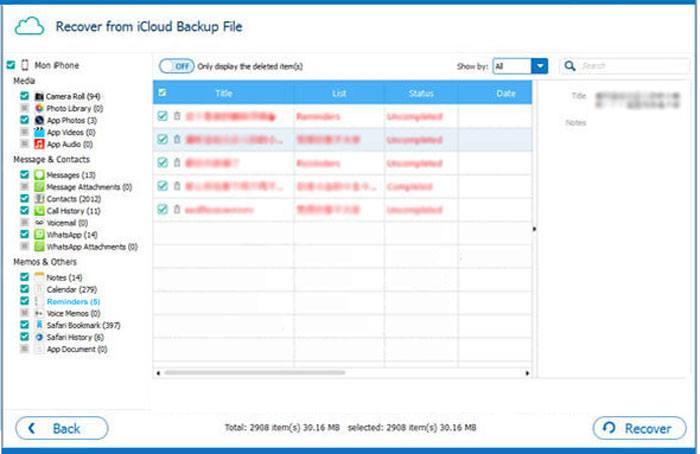
Verrà visualizzato un popup che mostra i tipi di dati disponibili sul backup di iCloud. Selezionare gli elementi di dati desiderati (Messaggi) e fare clic sul pulsante "Avanti".
Il software iPhone Data Recovery inizierà il processo di scansione. Dopo la scansione, iPhone Data Recovery visualizzerà un elenco di messaggi che possono essere recuperati dal backup di iCloud. Seleziona i messaggi desiderati e fai clic sul pulsante "Recupera" per salvarli sul tuo computer.
Leggi altri articoli pertinenti:
Come recuperare le foto da iPhone senza iCloud [con tutorial]
Come recuperare i messaggi di testo cancellati su iPhone con o senza backup
Come faccio a recuperare i messaggi di testo dal backup di iCloud? Se il backup di iCloud è abilitato in Impostazioni, puoi ripristinare facilmente i messaggi di testo dai file di backup di iCloud precedenti. Tuttavia, è necessario ripristinare le impostazioni di fabbrica del dispositivo prima del ripristino, il che cancella tutti i dati e richiede di configurare nuovamente l'iPhone. Questo è rischioso e ti consigliamo di assicurarti che i messaggi eliminati siano inclusi nel backup di iCloud prima di procedere.
Passaggio 1. Verifica che i messaggi di destinazione siano disponibili sul backup di iCloud.
Confermare che i messaggi di destinazione siano disponibili sul backup di iCloud prima di avviare il processo è prudente. Per confermare, è necessario eseguire l'applicazione "Impostazioni", toccare il pulsante "Il tuo nome" e premere il pulsante "iCloud". Procedi all'opzione "Gestisci archiviazione" e fai clic sull'opzione "Backup".
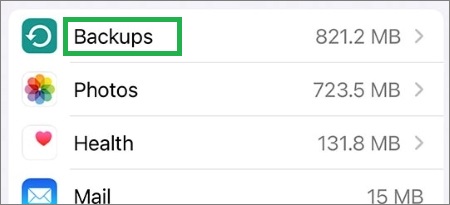
Sarai in grado di visualizzare tutti i backup disponibili. Tocca i backup disponibili per visualizzarne le informazioni. Procedere con i seguenti passaggi se i messaggi di destinazione sono disponibili nei backup.
Passaggio 2. Ripristina il tuo iPhone.
Per iniziare, devi eliminare tutti i dati dal tuo dispositivo. Tuttavia, assicurati di aver eseguito prima un backup completo dei dati in un luogo sicuro. Ripristina il tuo dispositivo avviando l'applicazione "Impostazioni" del tuo iPhone, toccando il pulsante "Generale", toccando il pulsante "Ripristina" e, infine, premendo "Cancella tutto il contenuto e le impostazioni" e conferma l'azione inserendo il passcode del tuo dispositivo.

Passaggio 3. Ripristina i tuoi messaggi da iCloud.
Si prega di attendere un po' di tempo. Il tuo iPhone si riavvierà da solo e sarai in grado di vedere un logo Apple visualizzato sullo schermo. Dopo aver completato il processo di configurazione sul tuo iPhone, ti verrà chiesto di ripristinare i tuoi dati. Tocca l'opzione "Ripristina da backup iCloud" e accedi all'account Apple utilizzando le tue credenziali. Seleziona il backup più recente per iniziare a ripristinare i messaggi dal backup di iCloud.

Vedi anche:
Recupero contatti e SMS per la scheda SIM in iPhone
Come risolvere Touch ID che non funziona su iPhone in pochissimo tempo? (Incredibilmente semplice)
Se hai bisogno di recuperare i messaggi di testo persi, scaricarli da iCloud è facile. Tutto ciò che serve è un po' di pazienza perché il completamento del processo di download può richiedere fino a due giorni. La cosa migliore di questo metodo è che non ti verrà richiesto di ripristinare il tuo iPhone. Segui questi semplici passaggi per recuperare i tuoi messaggi:
Passaggio 1. Avvia l'applicazione "Impostazioni" del tuo iPhone e tocca l'immagine del profilo o il tuo nome. Quindi vai all'opzione "iCloud".
Passaggio 2. Sposta il pulsante accanto a "Messaggi" verso destra, quindi spostalo verso sinistra.
Passaggio 3. Apparirà un messaggio popup con alcune opzioni. Tocca "Disabilita e scarica messaggi" per confermare l'azione.
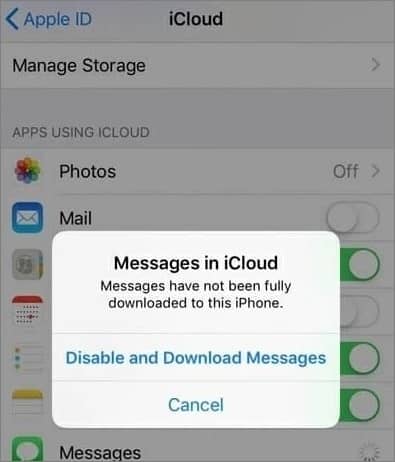
Ora sai come ottenere vecchi messaggi da iCloud utilizzando i metodi discussi in questo articolo. Tuttavia, il metodo più efficiente per recuperare i messaggi da iCloud è utilizzare iPhone Data Recovery. È altamente raccomandato perché è facile, ha un alto tasso di successo e, soprattutto, offre un'interfaccia utente intuitiva che lo rende la scelta migliore per gli utenti inesperti.
Articoli Correlati:
Il calendario dell'iPhone è scomparso: come recuperare l'app Calendario e gli eventi su iPhone
Elenco dei 10 migliori software di estrazione di backup per iPhone
[Risolto] Come estrarre le foto dal backup di iPhone?
Come annullare un ripristino su iPhone
Il calendario dell'iPhone è scomparso: come recuperare l'app Calendario e gli eventi su iPhone